修理・整備レポートダッシュボード(グラフ)機能をリリースいたしました!
こちらでは実際のダッシュボードの見方や活用方法等をご紹介します。
■第1弾 修理整備費用の車両散布図(走行距離×初年度登録)
・修理・整備レポートダッシュボードの表示方法
メニューバーのレポートより、[修理・整備レポート]を選択します。
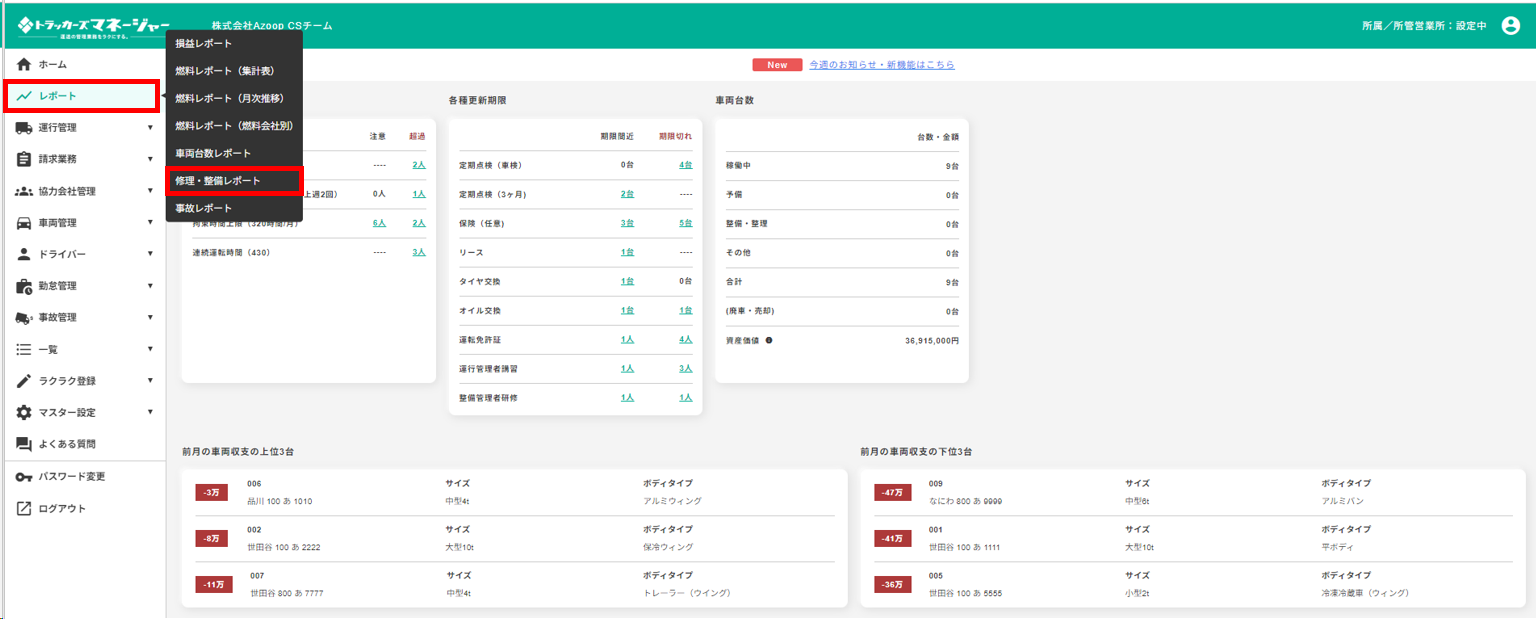
ダッシュボードの閲覧権限をお持ちのアカウントではレポートの横に[ダッシュボード]のボタンが表示されます。

[ダッシュボード]のボタンをクリックすると修理整備費用の車両散布図(走行距離×初年度登録)を確認いただけます。
縦軸は「走行距離」で、上にいくほど長くなります。
横軸は「年式(初年度登録)」で、右にいくほど新しくなります。
グラフ内の緑の点の大きさは「修理整備費用」の大小を表します。
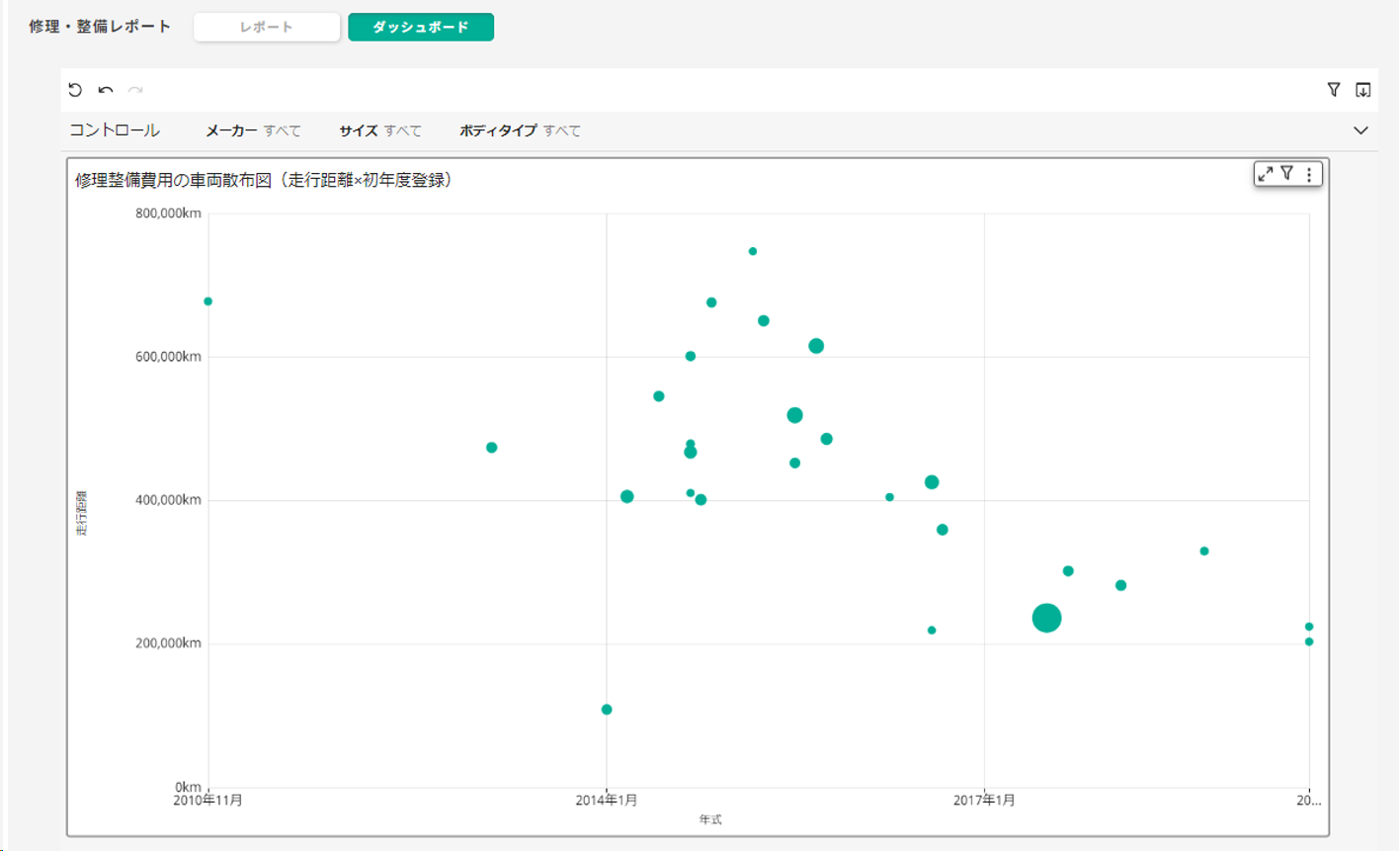
特定の点にカーソルを合わせると、車両ナンバー等の詳細情報を確認いただけます。
また、特定の点をクリックすると編集項目が表示されます。
※以下の赤枠のように [009]なにわ800あ9999を除くを選択すると点を非表示にすることが可能です。
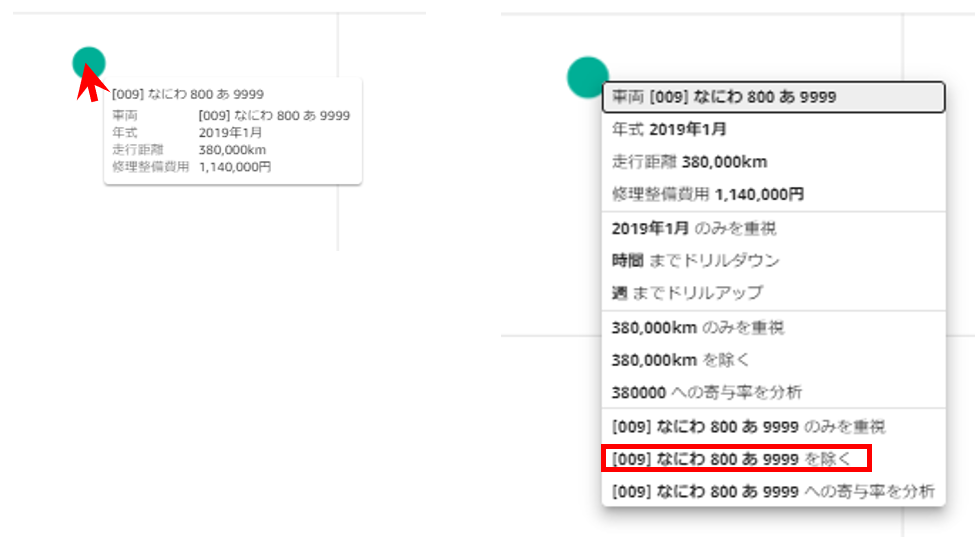
・絞り込み機能の使用方法
修理・整備レポートダッシュボードでは様々な絞り込みを活用して傾向や異常値を確認することが可能です。
①メーカーやサイズ、ボディタイプ毎の表示が可能です。
②をクリックし、フィルターの追加を選択すると複数の項目について詳細な設定を実施することが可能です。
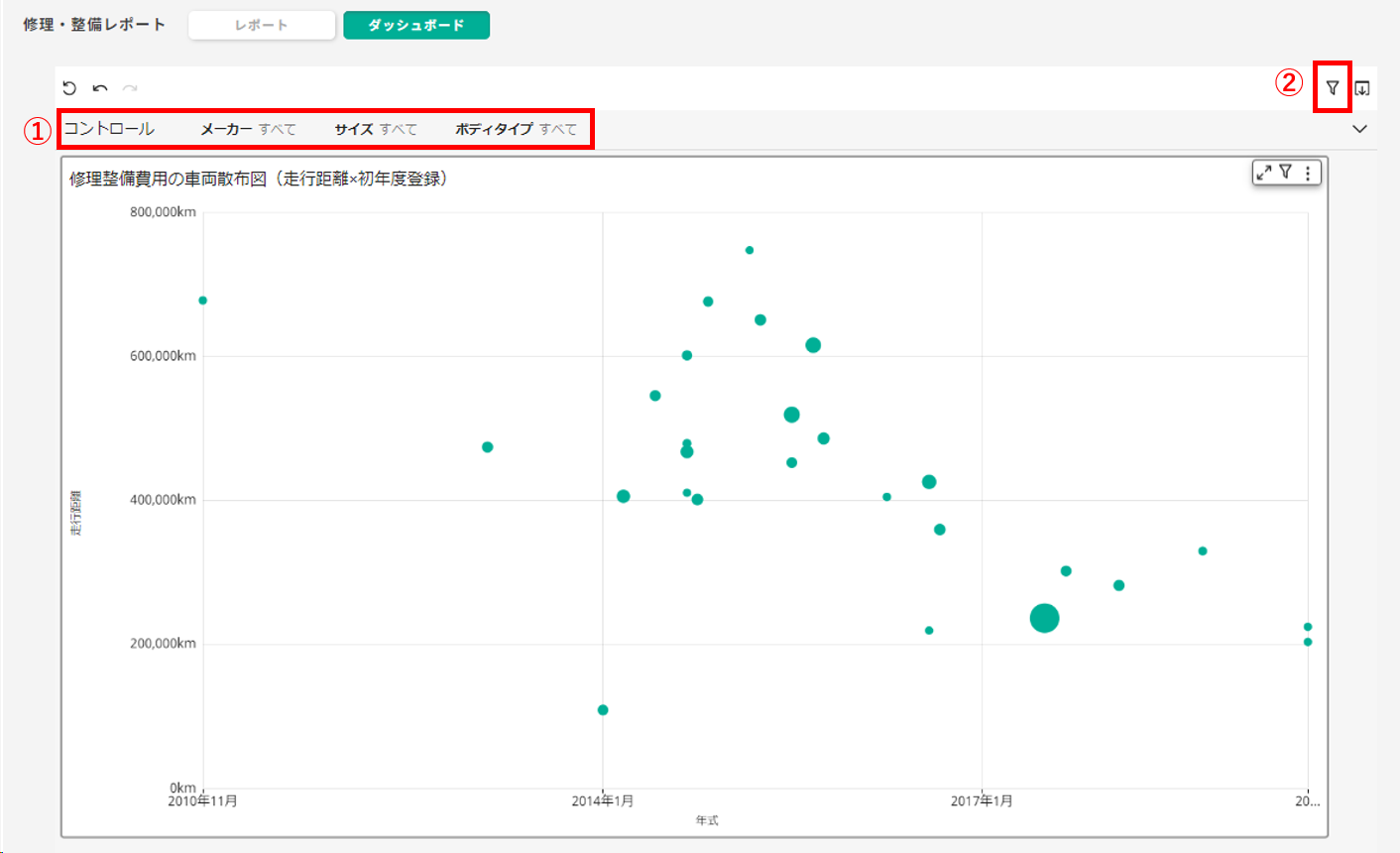
※例えば、修理整備費用が1,000,000円より多いの車両のみ表示させたい場合
以下のように、条件を設定します。
1.[フィルター追加]をクリックします。
2.[#total_amount]をクリックします。
3.日付の特定について[次より大きい]を選択します。
4.最小値について[1000000]を入力し、[適用]をクリックします。
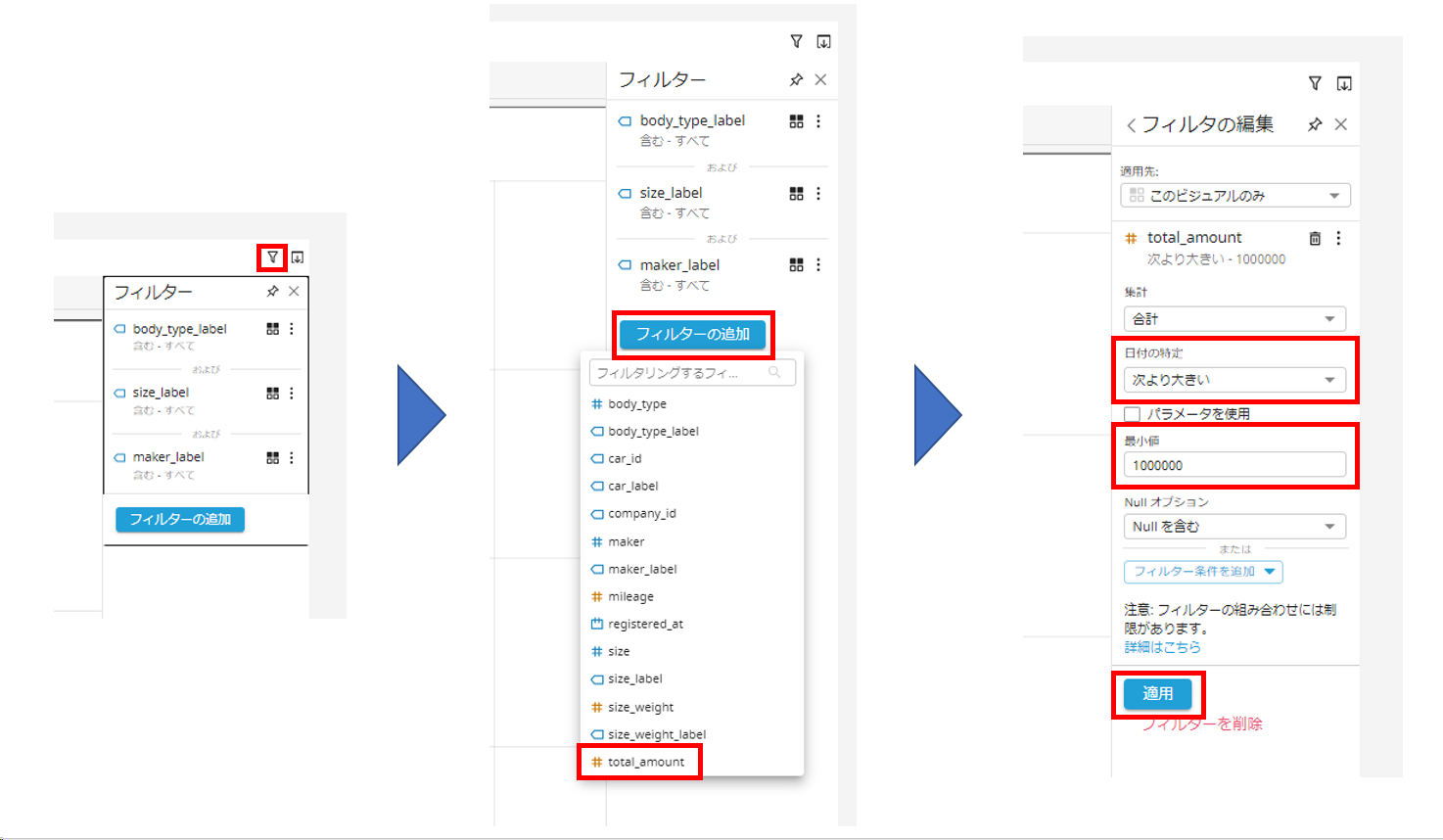
・散布図の活用方法
散布図は様々な観点で活用いただくことが可能です。
例えば、
▼下記図 A の場合
極端に数字が大きかったり、小さかったりする車両については詳細を確認することで入力ミスに気付くことが可能です。
▼下記図 B の場合
低年式、低走行にも関わらず、他と比べて修理金額がかさんでいる車両を特定し、ディーラーへの交渉材料に使ったり、車両の代替え検討に活かしたりしていただければ幸いです。
また、絞り込み機能を活用して、メーカー毎やサイズ毎での傾向を確認し、車両購入時の参考にしていただくことも可能です!
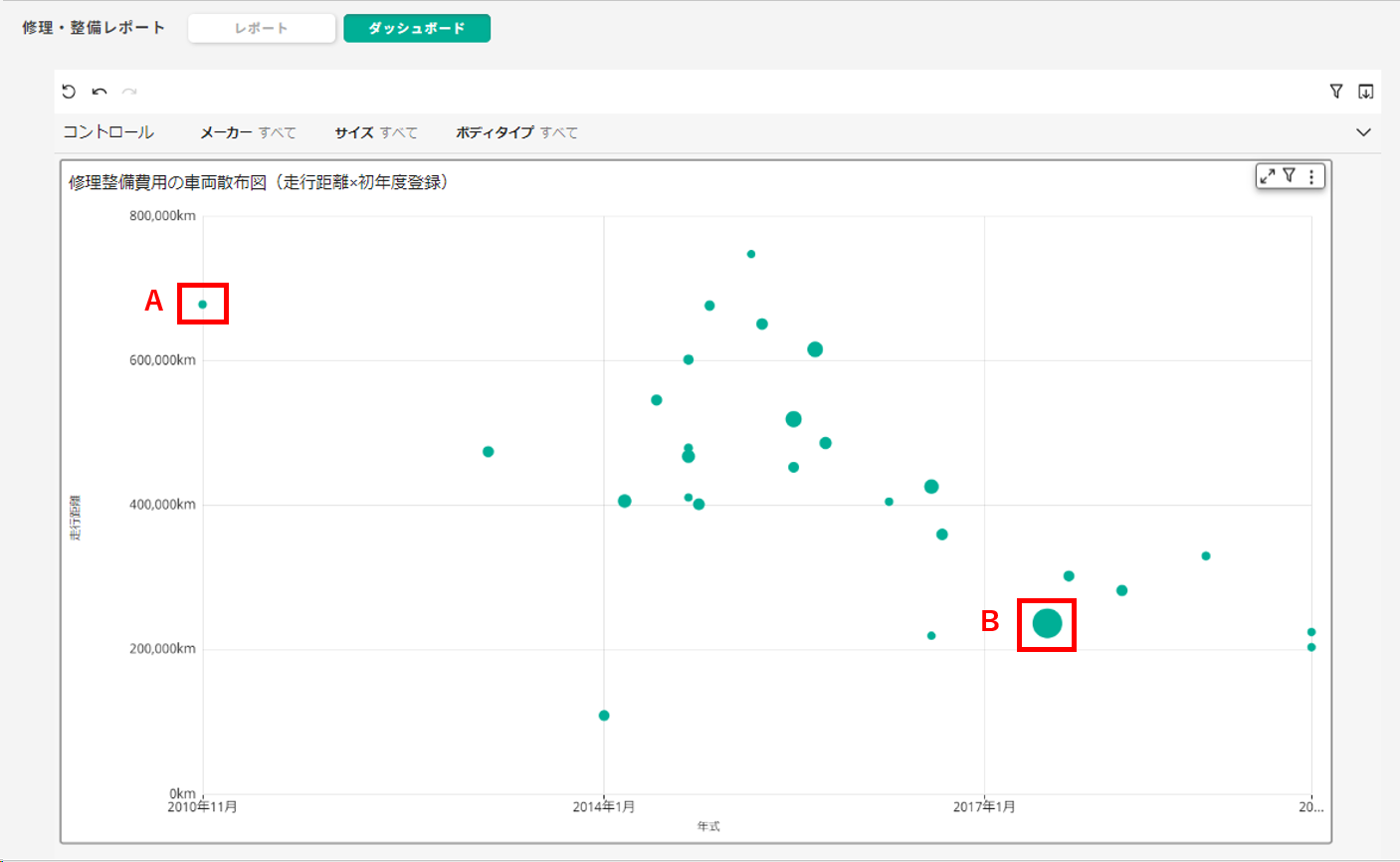
■第2弾 点検先別の基本工賃
第2弾をリリースいたしました!
今回新たに「点検先別の基本工賃」が加わりました。
車両散布図の横の「点検先別の基本工賃」をクリックすると確認いただきます。
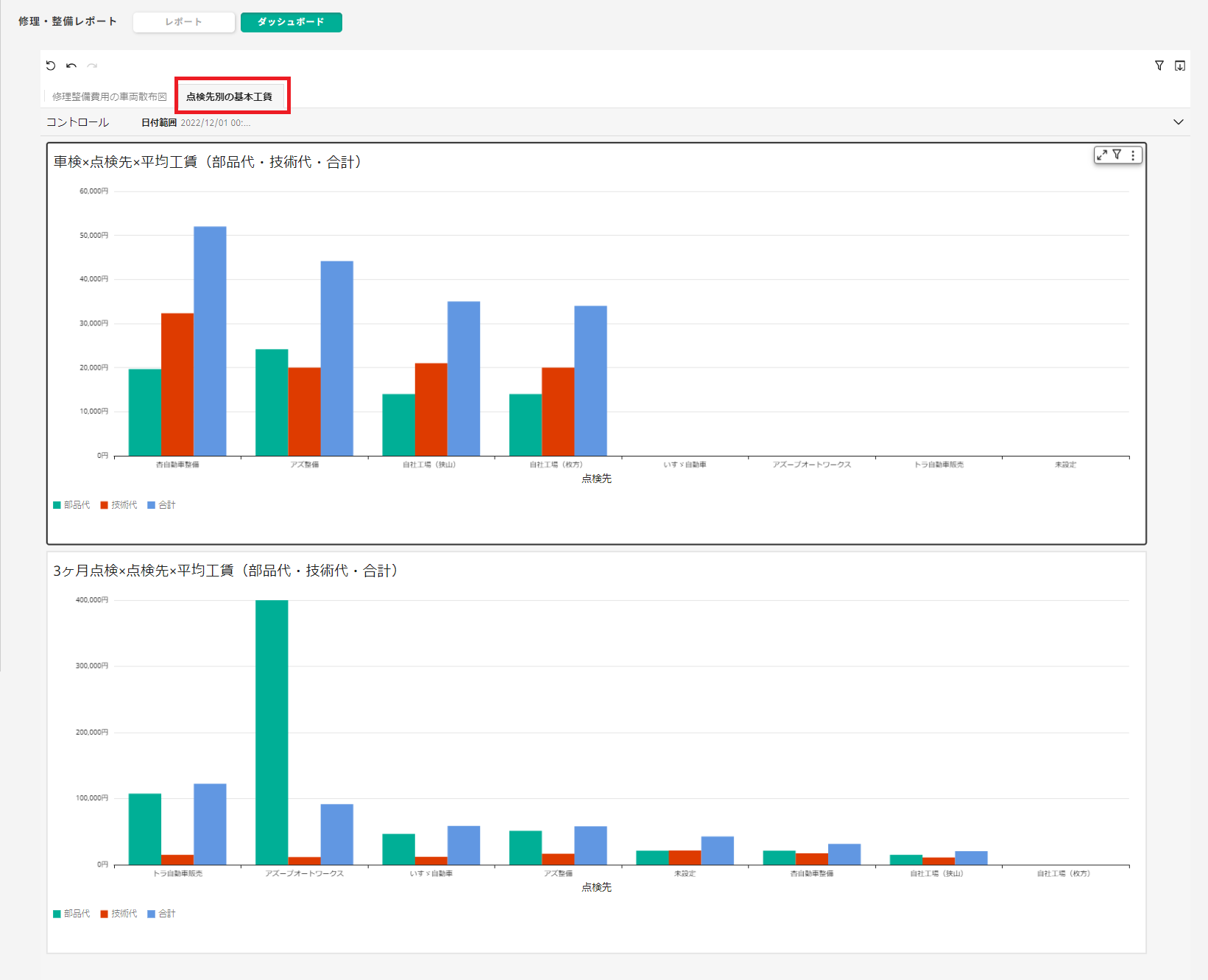
上段は車検、下段は3ヵ月点検についてのグラフになります。
縦軸は「金額」で、上にいくほど高くなります。
横軸は「点検先」で、マスター設定にて登録している点検先が表示されます。
グラフは左から部品代(緑)、技術代(赤)、合計(青)の順で表示しています。
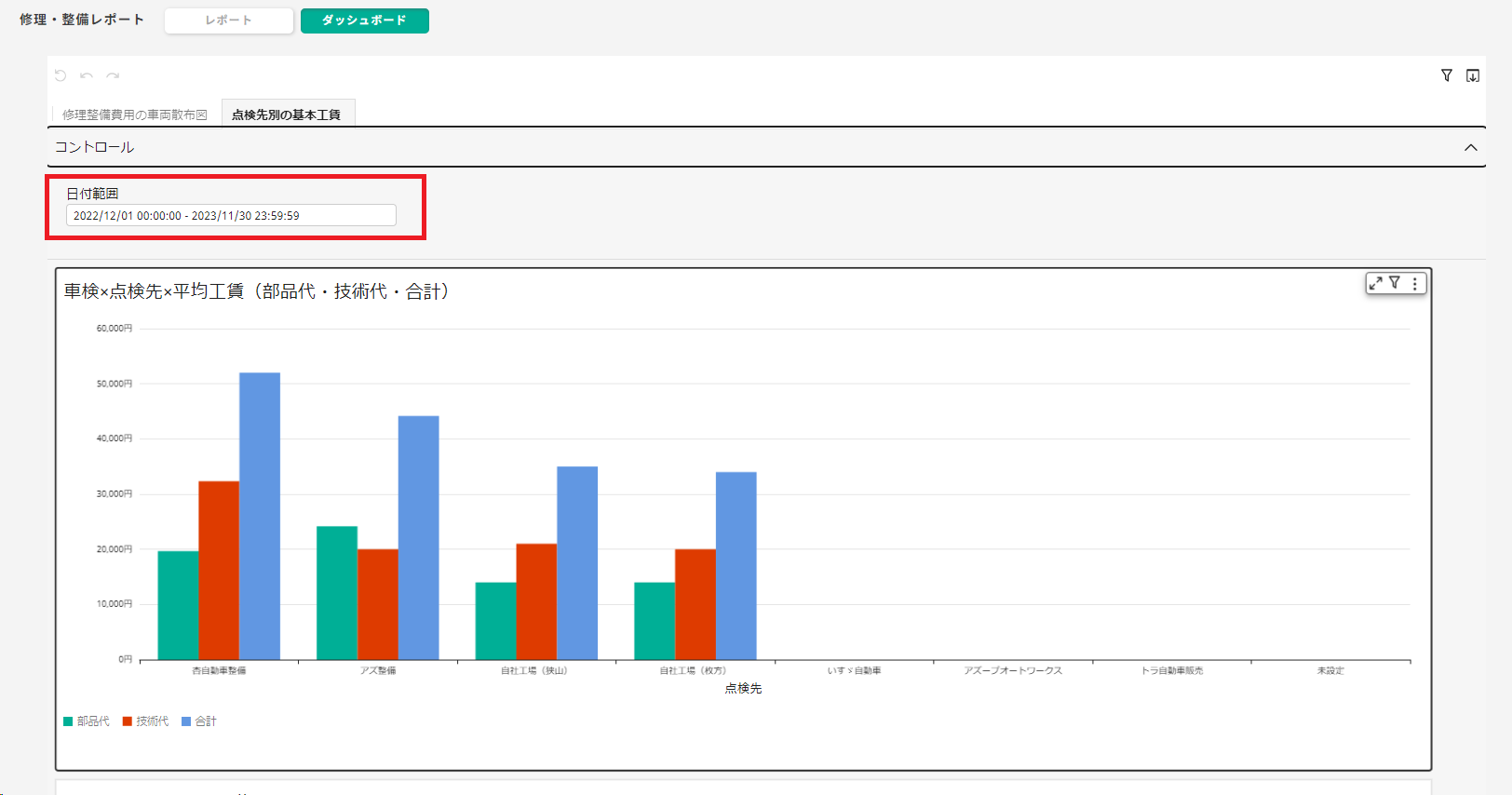
日付範囲を変更することが可能です。
直近3ヵ月分や過去1年分等で絞り混みをし、比較をすることも可能です。
今後は車両の売却タイミングをお知らせする等、パワーアップしていく予定です!運送会社様視点でのお気づきの点やこんな軸で費用を見てみたい等のご意見を是非お教えいただけますと幸いです。
■第3弾 修理整備の発生間隔
・第3弾をとして新たに「修理整備の発生間隔」が加わりました。
車両散布図や点検先別の基本工賃の横の「修理整備の発生間隔」をクリックすると確認いただけます。
今回のグラフは、ある点検先に修理出したときにその次の修理が発生するまでにかかった期間を、パーツごとに集計して平均したグラフです。
例えば、以下のような同一車両で修理歴があった場合、
<ブレーキ>
A整備:2023/1
B整備:2023/6
A整備:2023/6
B整備:2023/8
「A整備は5ヶ月もったけど、B整備は2ヶ月で故障してる」等といった情報を可視化することで、整備先との交渉等に使用していただければと思います。
一般整備ではないですが、車検・3ヶ月点検の整備先ごとの工賃比較もあるので、それらと併せて修繕費用改善の示唆出しにつながればと思っています。
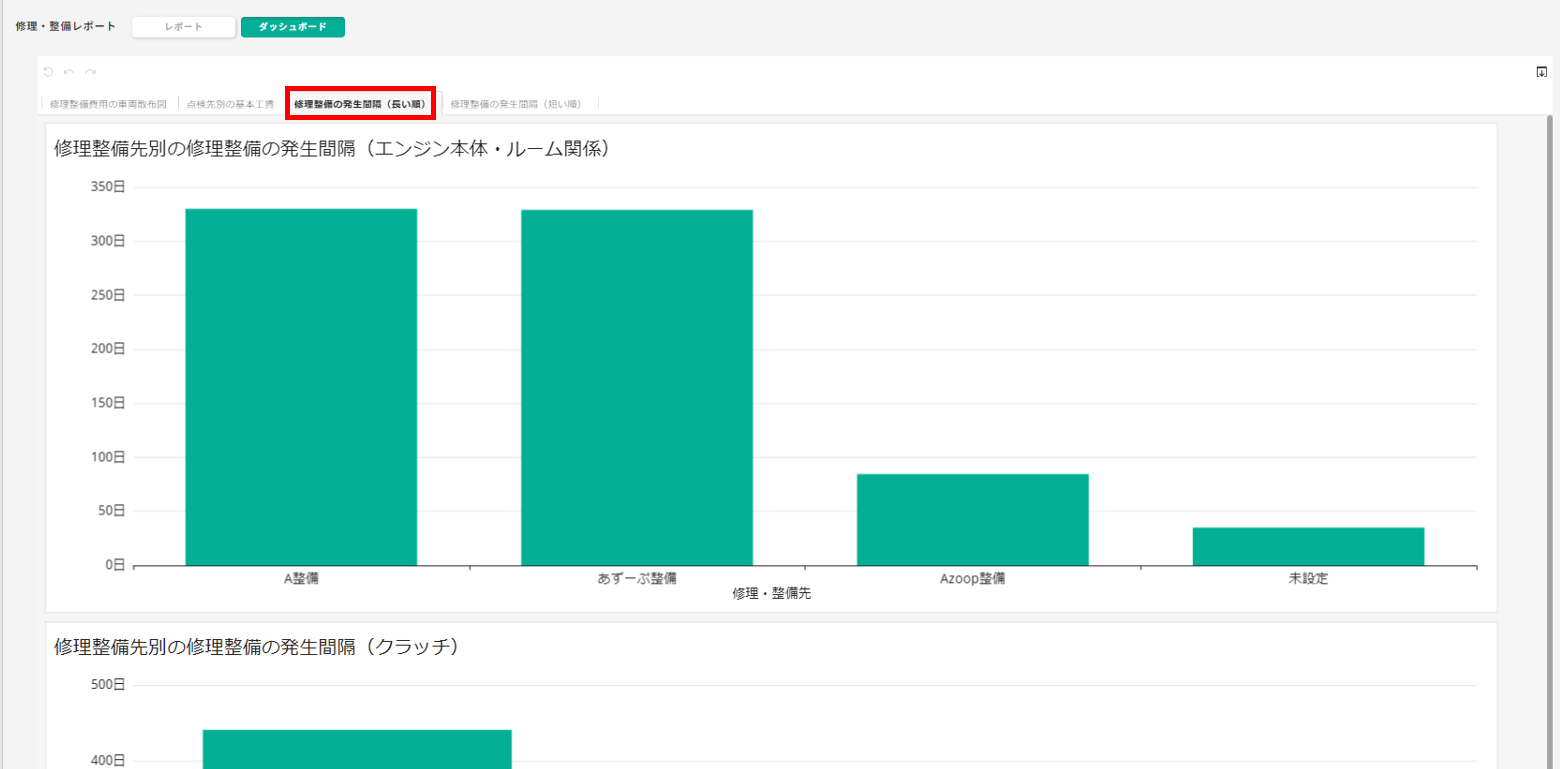
縦軸は「日数」で、上にいくほど多くなります。
横軸は「点検先」で、マスター設定にて登録している点検先が表示されます。
また、グラフは修理・整備箇所毎に表示しております。
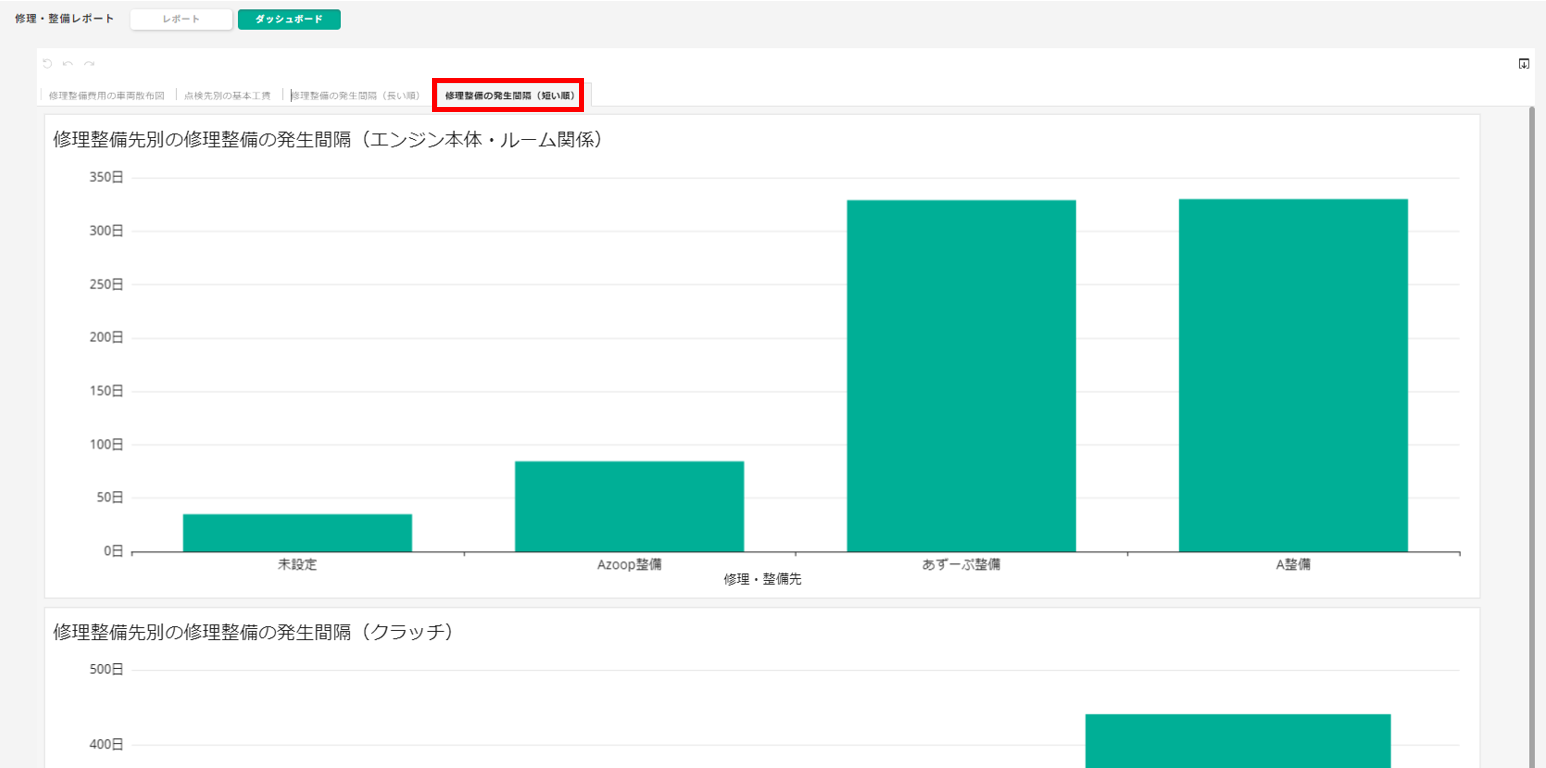
タブを切り替えることで修理整備の発生間隔の長い順、短い順をそれぞれ確認いただけます。
■ダッシュボードの利用条件
ダッシュボードの利用条件はアカウントに対して、グラフの閲覧機能を付与する形をとらせていただきます。
・各社1アカウントは無料で閲覧権限を付与
・2アカウント以上で閲覧権限を付与する場合は、
1アカウントに付き2,000円/月 で閲覧権限を付与
アカウント発行については事務局へお問合せください。
▼お問合せ先
トラッカーズマネージャーCSチーム(副島宛)
メール:cs-trck@azoop.co.jp
お電話:03-5787-6802
